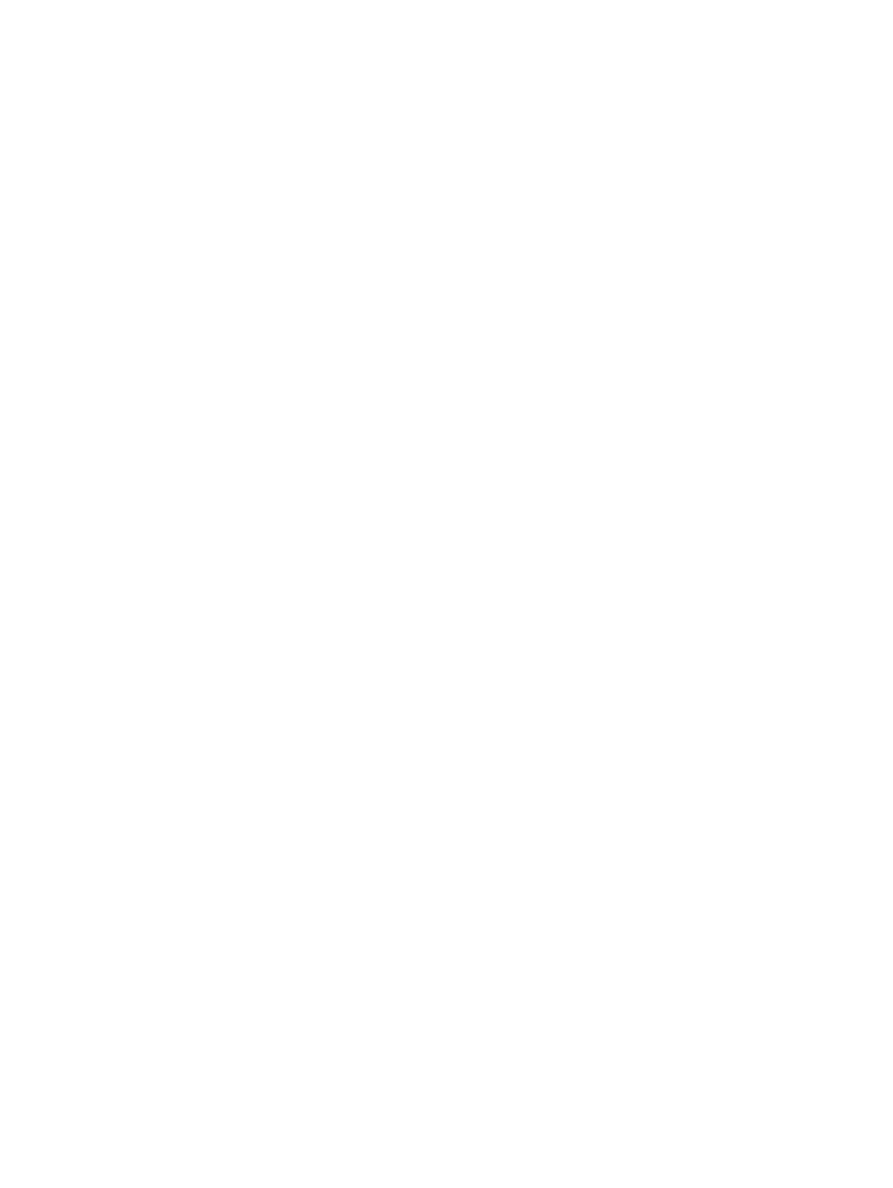
Lista de verificação de solução de problemas
Siga estas etapas ao tentar resolver um problema com o produto.
1.
Se o painel de controle estiver branco ou preto, siga estas etapas:
a. Verifique o cabo de alimentação.
b. Verifique se a alimentação está ligada.
c.
Verifique se a voltagem da linha está correta para a configuração de alimentação da
impressora. Consulte a etiqueta na parte de trás do produto para obter os requisitos de
voltagem. Se estiver usando uma faixa de alimentação e sua voltagem não estiver de acordo
com as especificações, conecte o produto diretamente na tomada elétrica. Se o produto já
estiver conectado na tomada, tente uma tomada diferente.
d. Se nenhuma dessas medidas restaurar a energia, entre em contato com o Atendimento ao
cliente HP.
2.
O painel de controle deve indicar um status
Pronto
. Se for exibida uma mensagem de erro, siga
as instruções no painel de controle para resolver o erro.
3.
Verifique o cabeamento.
a. Verifique a conexão do cabo entre o produto e o computador ou a porta de rede. Verifique
se a conexão está segura.
b. Verifique se o cabo não está danificado usando um outro cabo, se possível.
c.
Verifique a conexão de rede.
4.
Verifique se o tamanho e o tipo de papel selecionados atendem às especificações. Abra também
o menu
Bandejas
no painel de controle do produto e verifique se a bandeja está configurada
corretamente para o tipo e o tamanho do papel.
5.
Imprima uma página de configuração. Se o produto estiver conectado a uma rede, uma página
da HP Jetdirect também será impressa.
a. Na tela inicial do painel de controle do produto, role até o botão
Administração
e toque
nele.
b. Abra os seguintes menus:
◦
Relatórios
◦
Páginas de configuração/status
◦
Página de configuração
c.
Toque no botão
Imprimir
para imprimir a página.
Se as páginas não forem impressas, verifique se ao menos uma das bandejas contém papel.
Se a página ficar congestionada no produto, siga as instruções no painel de controle para
desobstruir o congestionamento.
238
Capítulo 10 Solução de problemas
PTWW
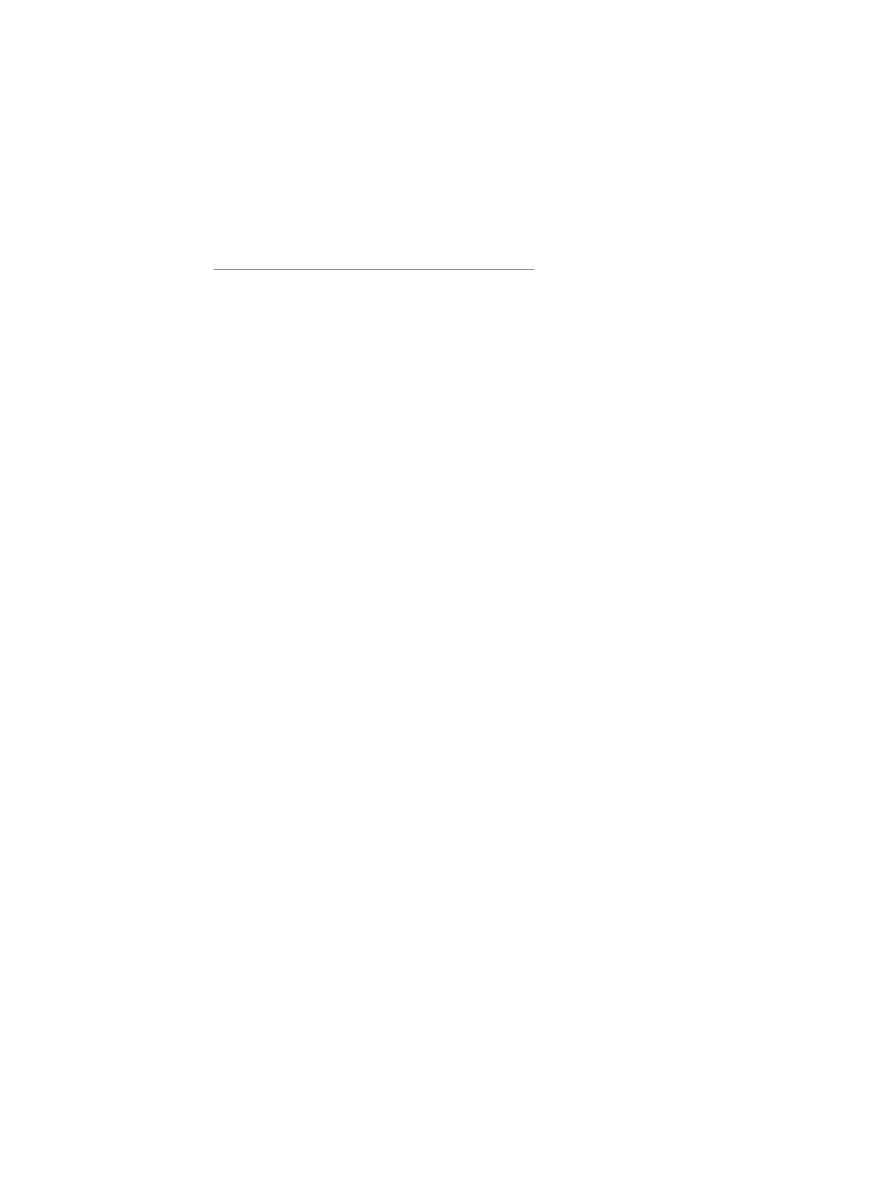
Se a página não for impressa corretamente, entre em contato com o Atendimento ao Cliente da
HP.
Se a página for impressa corretamente, o problema está provavelmente no computador que você
está usando, no driver de impressão, ou no programa.
6.
Verifique se o driver de impressão deste produto está instalado. Verifique o programa para
certificar-se de estar usando o de impressão deste produto. O driver de impressão está no CD
que acompanha o produto. Você também pode efetuar o download do driver de impressão neste
site:
www.hp.com/go/lj700colorMFPM775_software
.
7.
Imprima um documento pequeno a partir de outro programa que já tenha funcionado
corretamente antes. Se isso funcionar, o problema está no programa. Se isso não funcionar (se o
documento não for impresso), execute essas etapas:
a. Tente imprimir o trabalho de outro computador que tenha o software da impressora
instalado.
b. Se o produto foi conectado à rede, conecte-o diretamente a um computador usando um
cabo USB. Redirecione o produto para a porta adequada ou reinstale o software,
escolhendo o novo tipo de conexão que será usado.
PTWW
Lista de verificação de solução de problemas
239